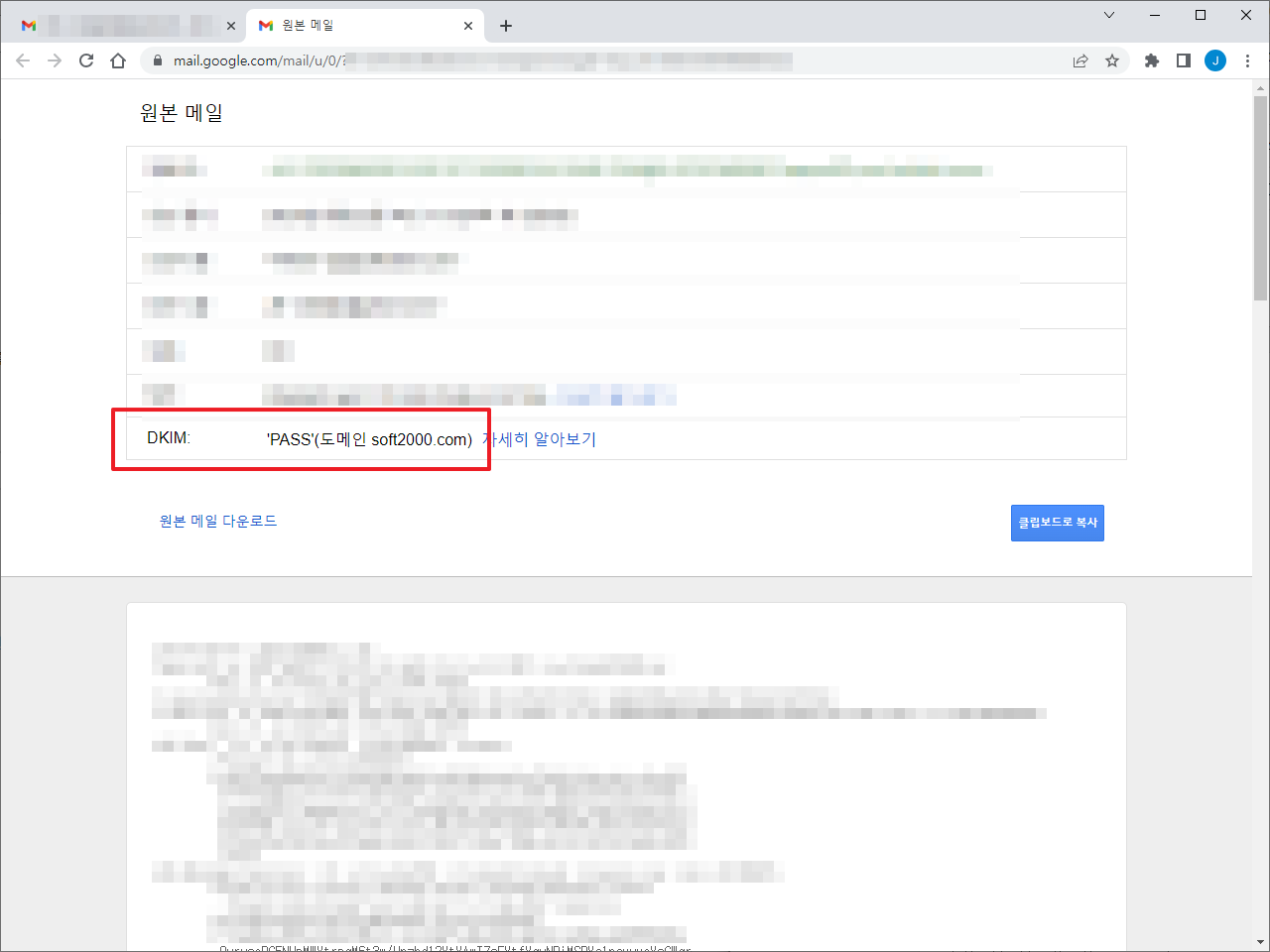Microsoft 365 | Exchange | DKIM 설정하는 방법
DKIM이란?
DKIM(DomainKeys Identified Mail, 도메인키 인증 메일)은 메일 발신자가 발송 정보를 위장할 수 없도록 하는 기술 표준입니다. SPF가 메일의 발신자가 정상적으로 등록된 서버인지 확인해준다면, DKIM은 메일이 실제 도메인으로부터 발송되었는지 확인합니다.
DKIM이 설정되었다면 메시지 헤더에 다음과 같은 내용을 표함하는 서명이 추가됩니다.
DKIM-Signature: v=1; a=rsa-sha256; c=relaxed/relaxed; d=soft2000.com;
DKIM은 스푸핑 및 스팸 방지를 위하여 사용되며, AhnLab MTA 등 보안 솔루션에는 DKIM 서명 존재 여부로 정상 메일인지 아닌지를 판단하는 기능이 있습니다.
Microsoft의 권장 사항
Microsoft 365는 초기 'onmicrosoft.com' 도메인에 대해 DKIM을 자동으로 설정합니다. 그러나 사용자 지정 도메인을 사용하면서 다음과 같은 경우에는 DKIM 설정을 권장하고 있습니다.
- Microsoft 365에 두 개 이상의 사용자 지정 도메인이 있는 경우
- DMARC 또한 설정하려는 경우
- 개인 키를 제어하려는 경우
- CNAME 레코드를 사용자 지정하려는 경우
- 타사 대량 메일 프로그램을 사용하는 경우와 같이 타사 도메인에서 시작되는 전자 메일에 대해 DKIM 키를 설정하려는 경우
DKIM 설정하는 방법
- Microsoft 365 Defender에 관리자 계정으로 접속합니다.
- 왼쪽 메뉴에서 [정책 및 규칙]을 클릭합니다.
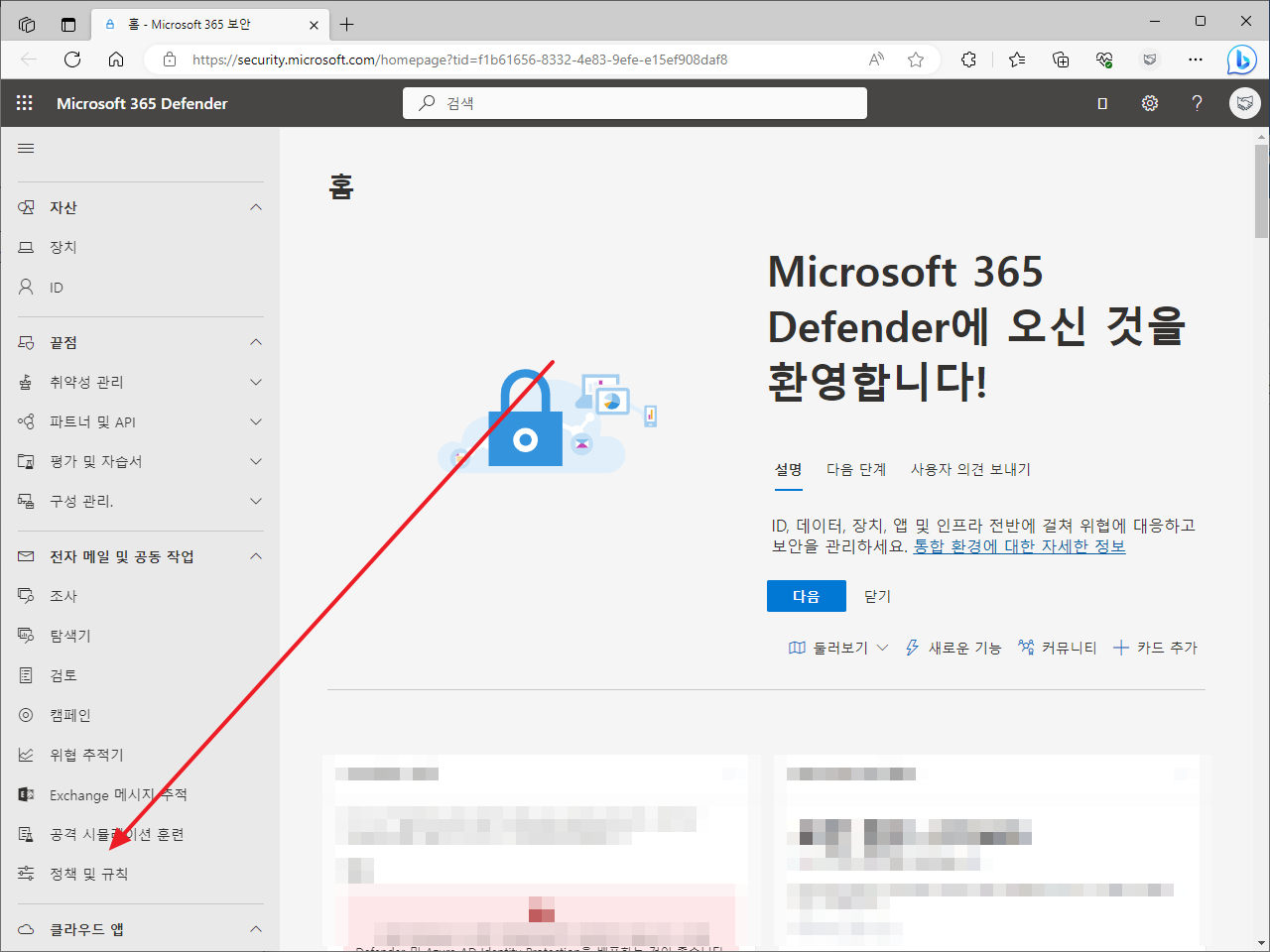
- [위협 정책]을 클릭합니다.
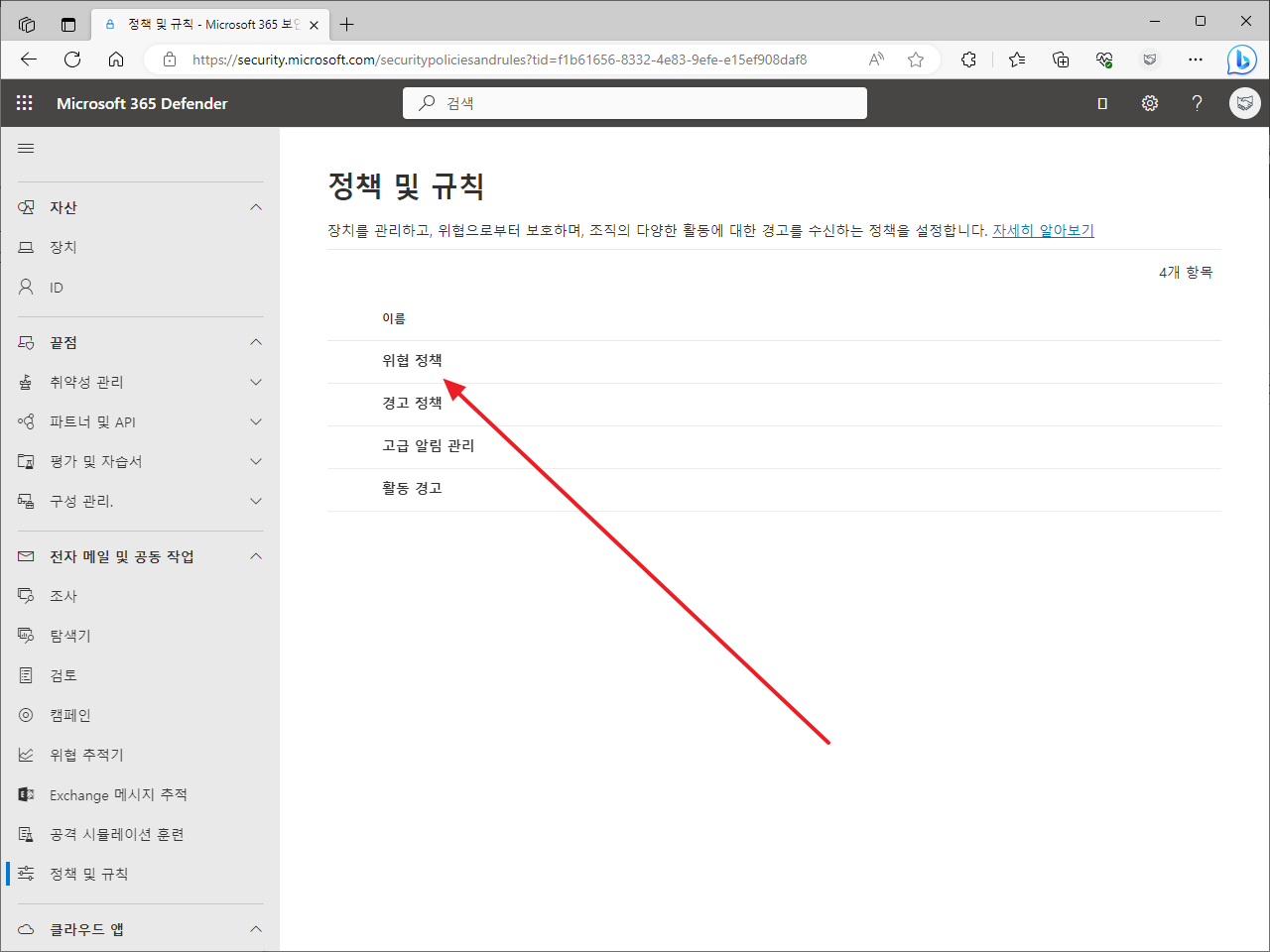
- [전자 메일 인증 설정]을 클릭합니다.
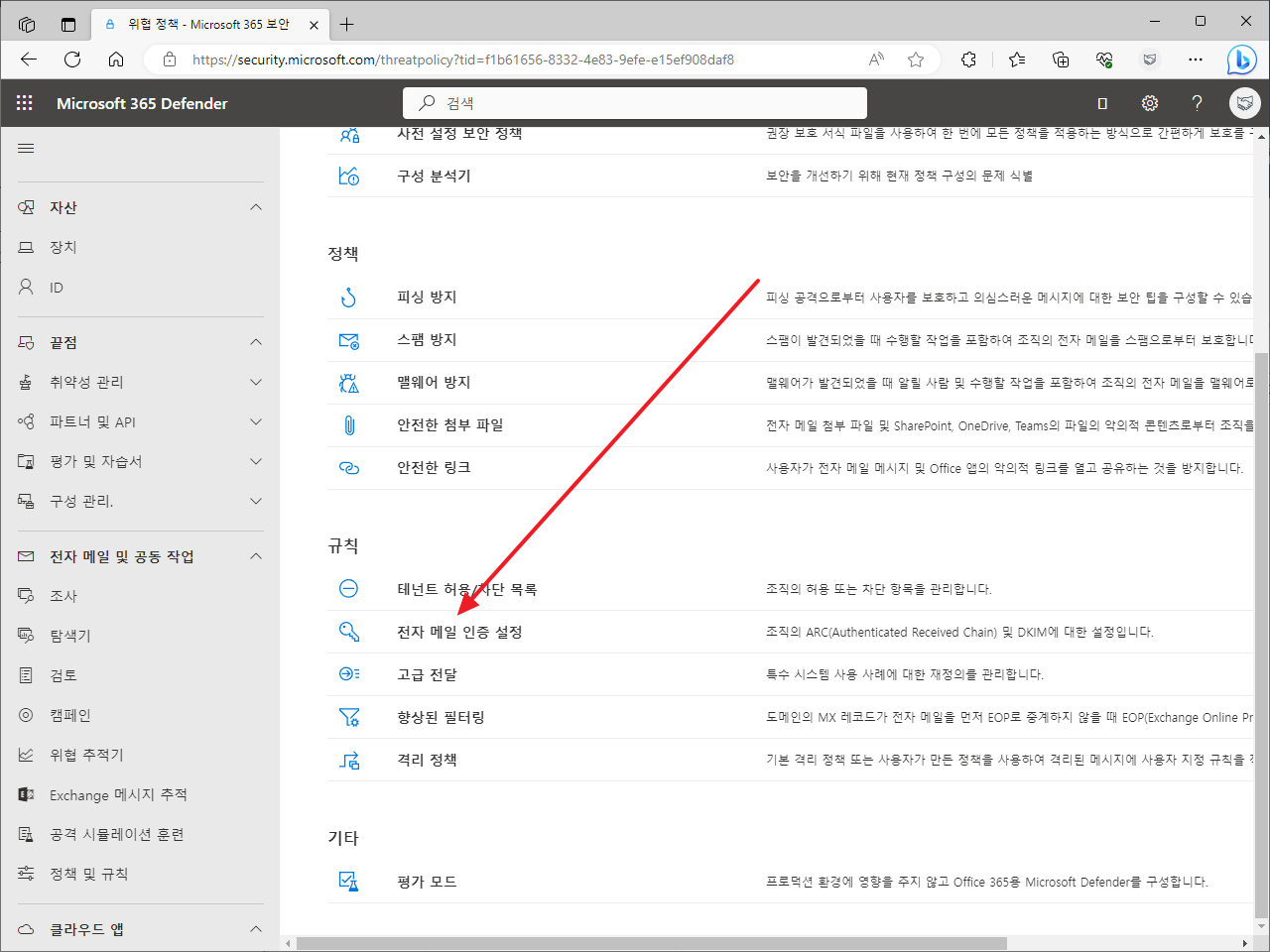
- [DKIM]을 클릭합니다.
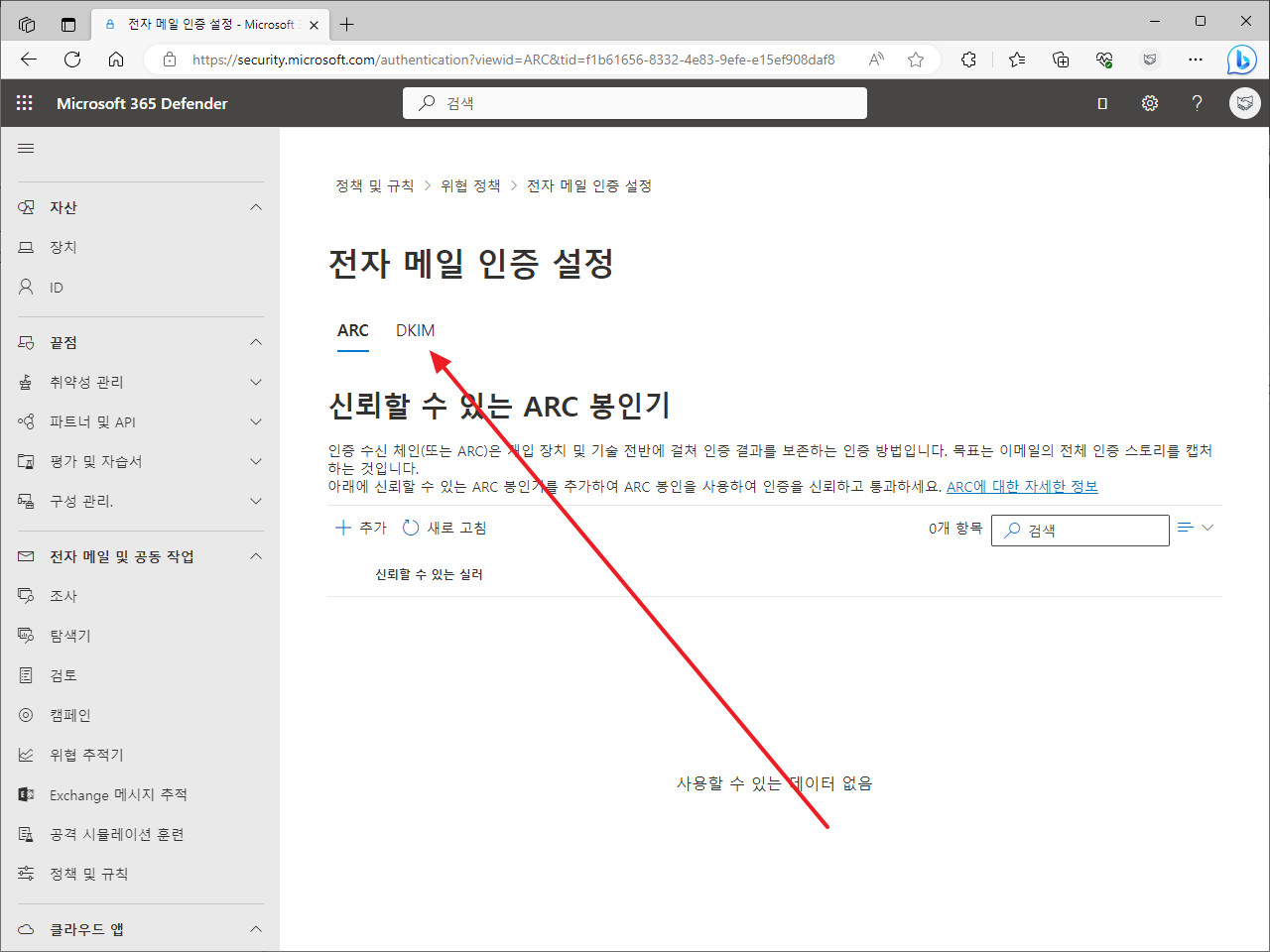
- DKIM을 설정하려 하는 도메인을 선택합니다.
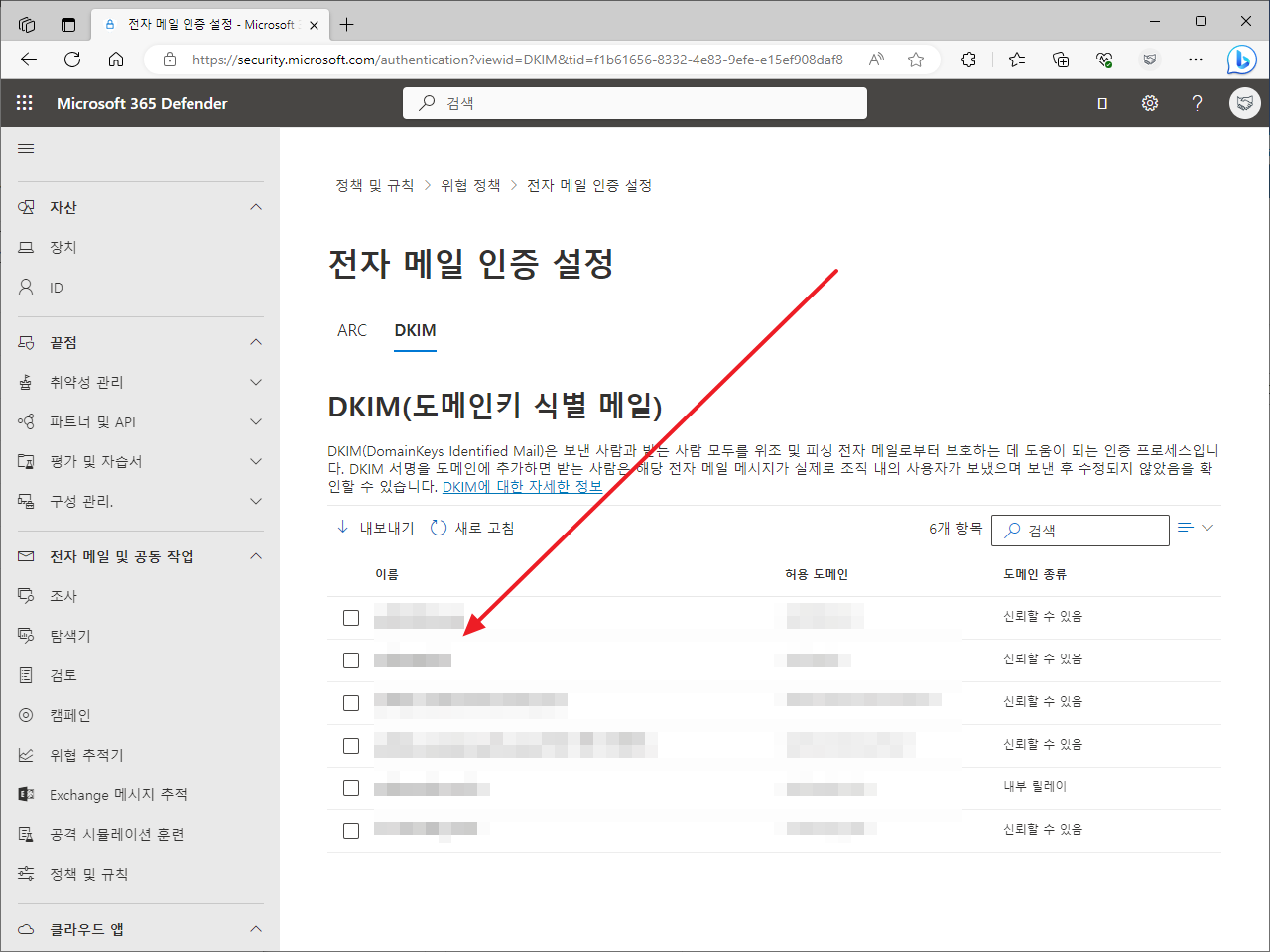
- 토글 버튼을 클릭합니다.
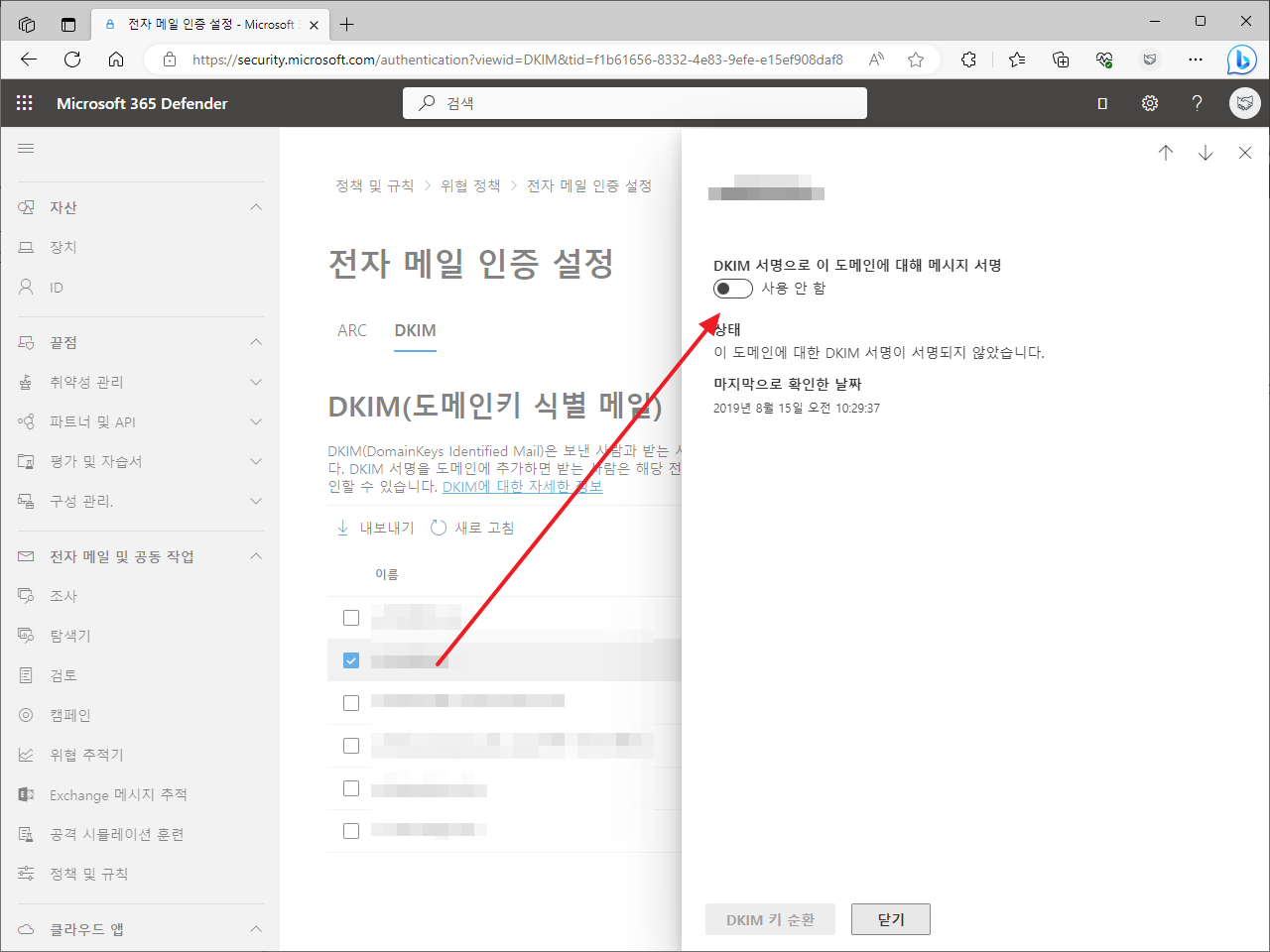
- 다음과 같이 오류 메시지가 뜨면서, 추가할 레코드가 나옵니다.
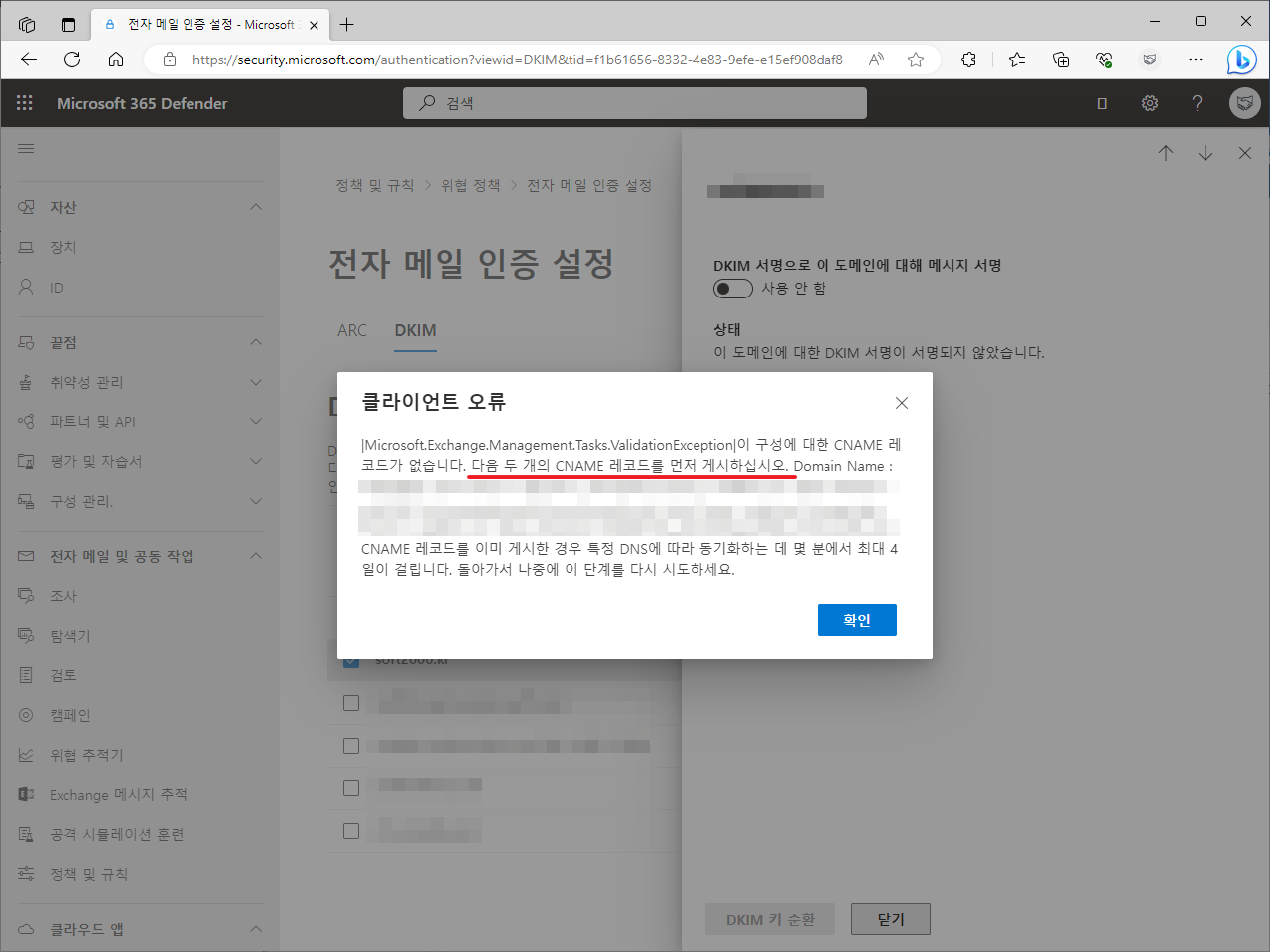
- 줄바꿈이 없어서 복잡해 보이는데, 필요한 것은 아래와 같습니다.
Host Name : aaa Points to address or value: bbb Host Name : ccc Points to address or value: ddd
- DNS 서버에 aaa / bbb, ccc / ddd로 CNAME 레코드 두 개를 만듭니다.(aaa, bbb, ccc, ddd는 예시로, 팝업 창에 있는 텍스트를 넣으시면 됩니다.)
- 다시 [DKIM 서명으로 이 도메인에 대해 메시지 서명] 밑에 있는 토글 버튼을 클릭하고 잠시 기다리면 아래와 같은 창이 나오면서...
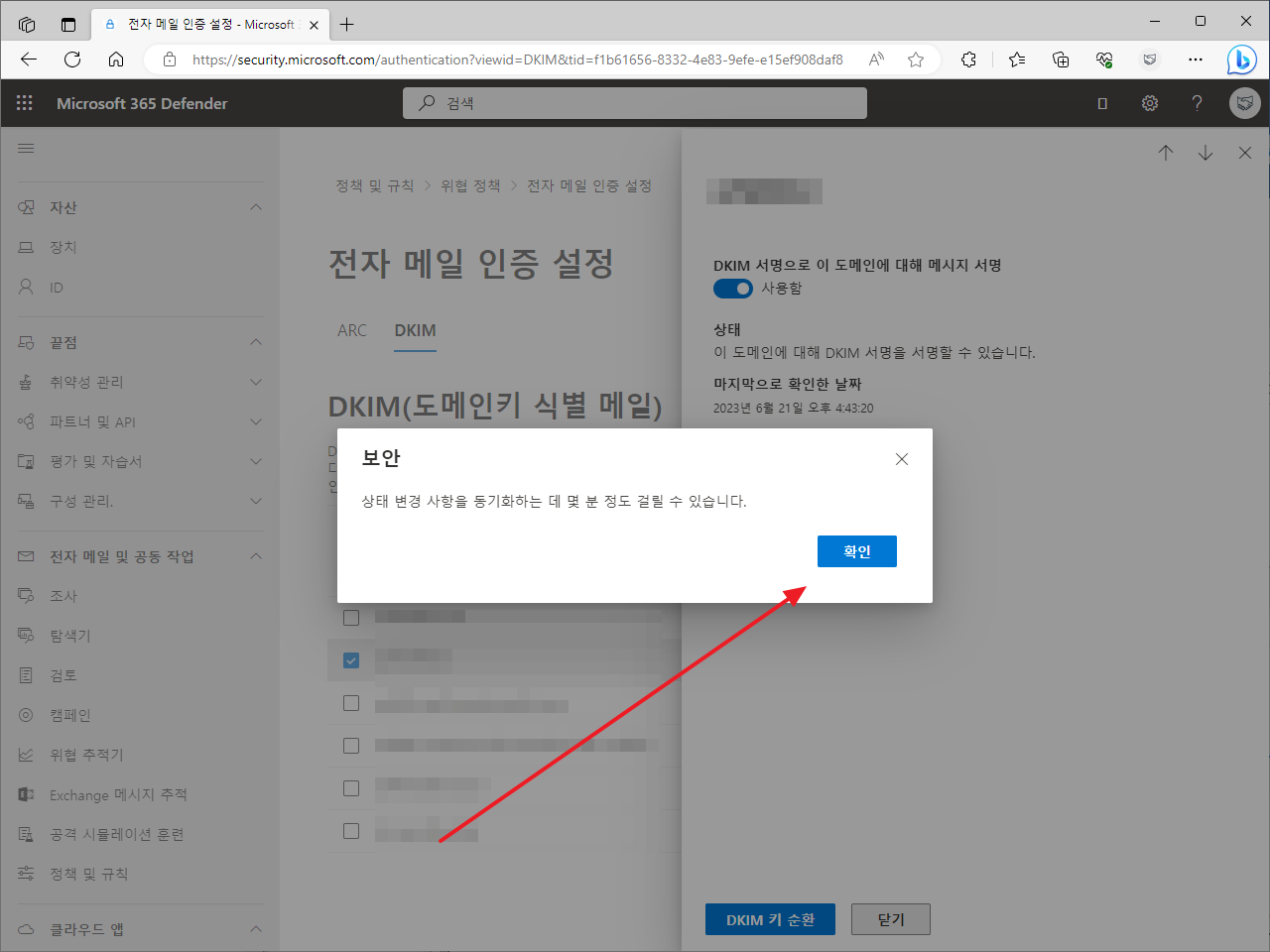
- 설정이 완료됩니다.
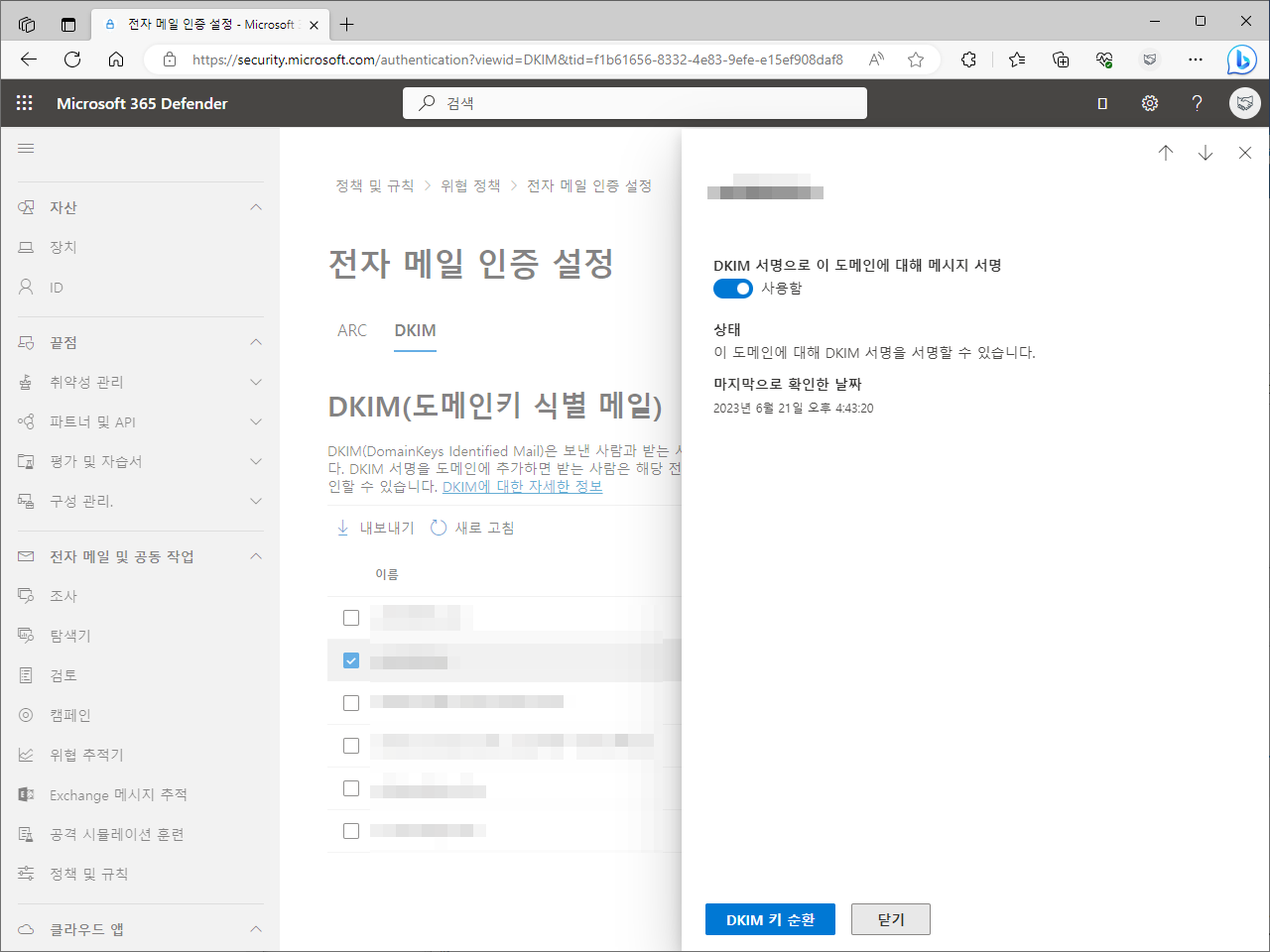
검증하는 방법
- Gmail로 메일을 보냅니다.
- 메일 오른쪽에 있는 점 세 개 아이콘을 클릭한 후, [원본 보기]를 클릭합니다.
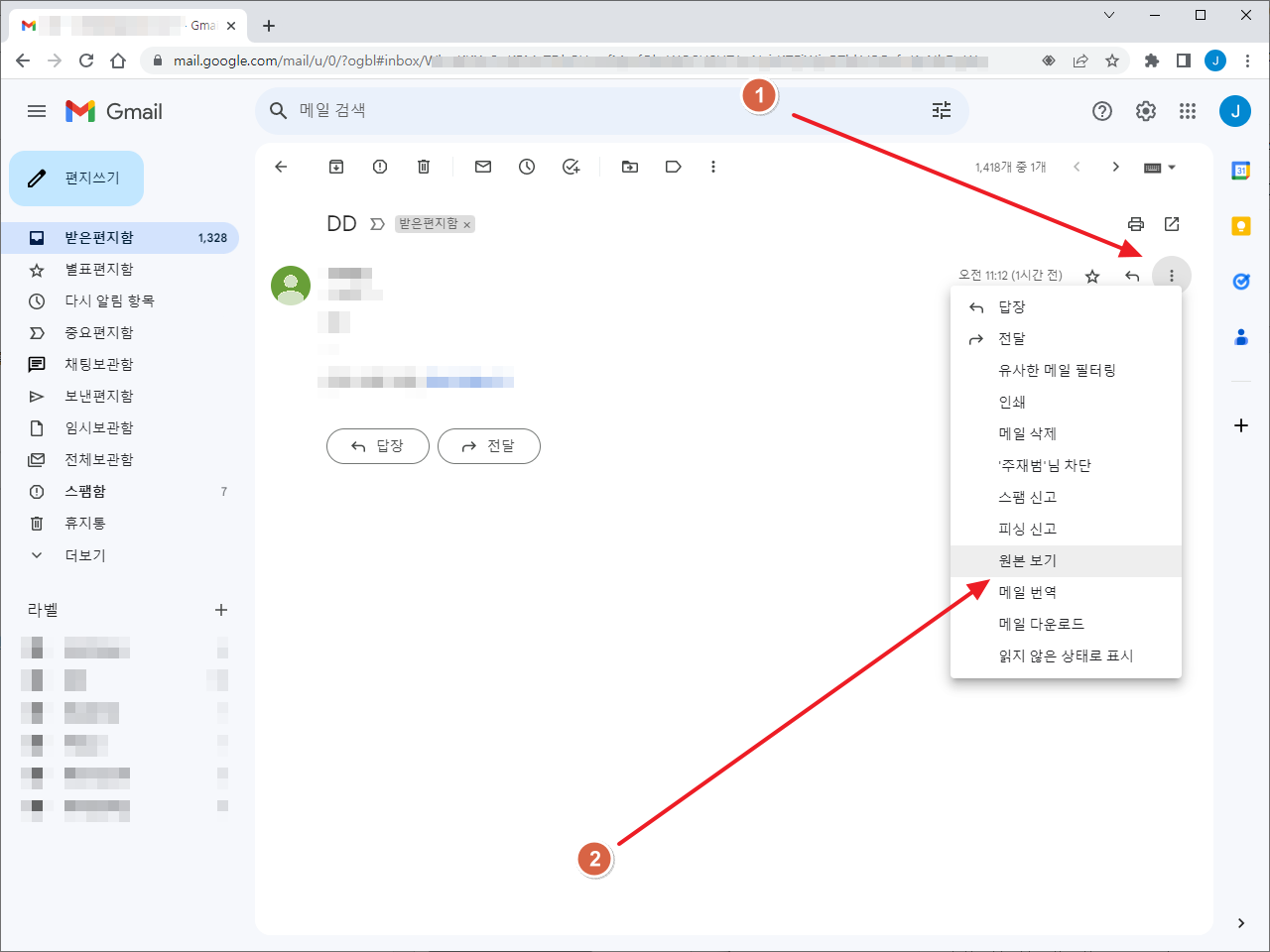
- DKIM에 사용자 지정 도메인이 나오면 잘 설정된 것입니다.